WPS演示文稿中怎么制作镂空字?
1、首先,在WPS文稿中插入一个矩形,用于当做镂空文字的背板,如下图所示。
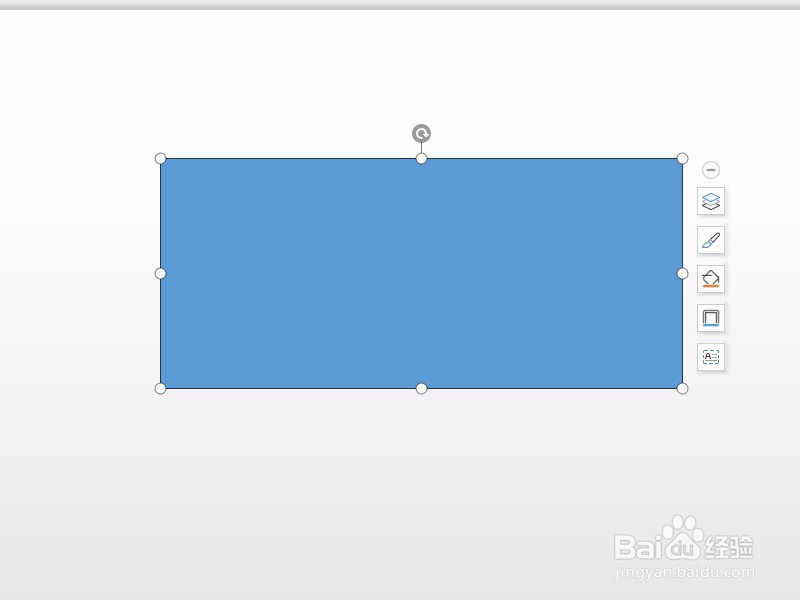
2、然后通过插入文本框,输入要制作成镂空的文字,调整文字的字体、字号等,然后调整到矩形框上面的合适位置,如下图所示。
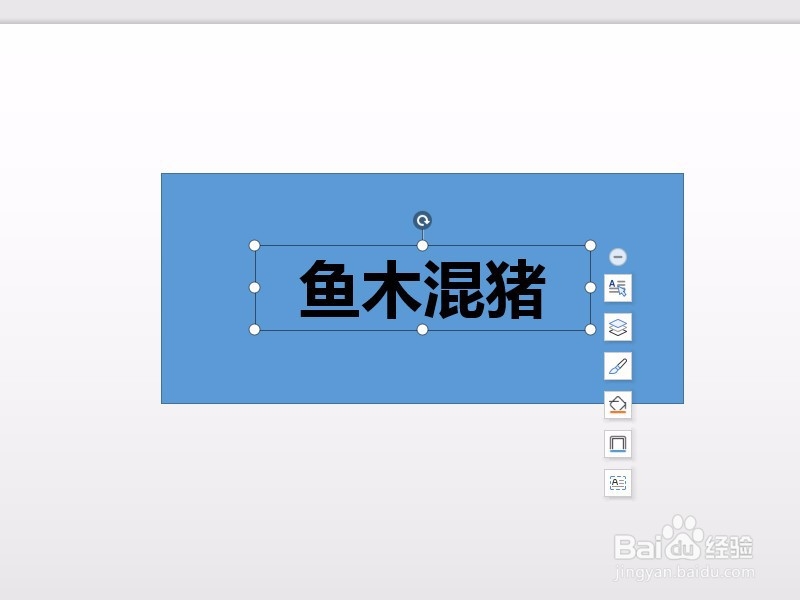
3、将文本框与矩形框一起选中,如下图所示。
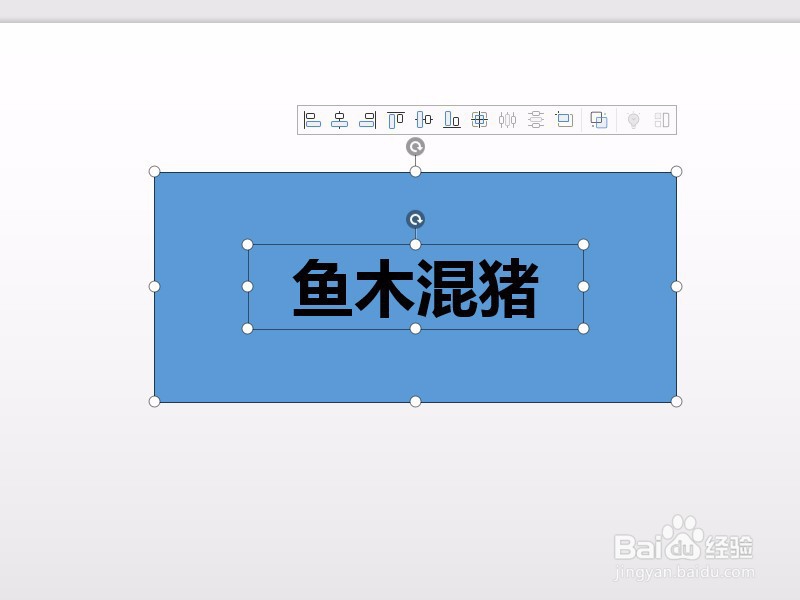
4、点击“设计”选项卡中“合并形状”,在下拉列表中选择“剪除”,如下图所示。
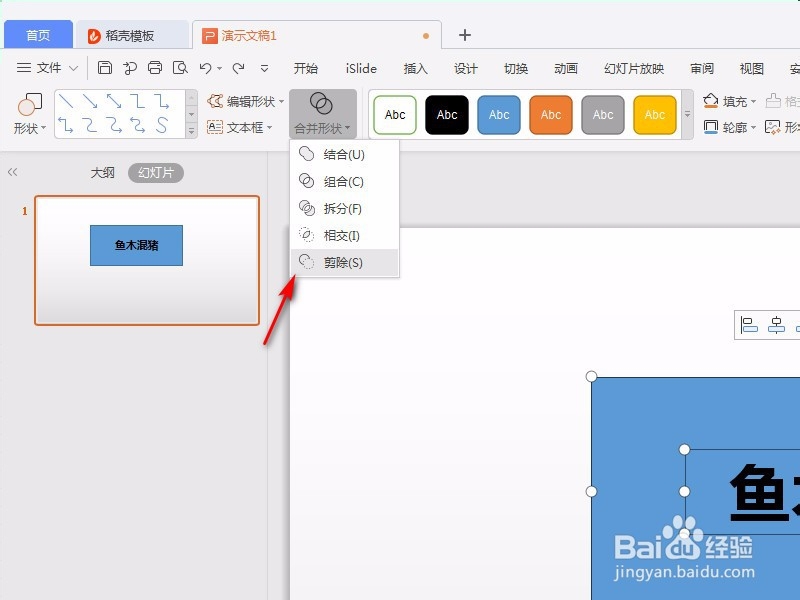
5、这样,就在WPS文稿中制作好了镂空文字,如下图所示。

1、1.插入矩形框;
2.插入文字,并置于矩形框上;
3.选择文字和矩形框;
4.点击“设计”、“合并形状”,“剪除”;
5.镂空文字就做好了。
声明:本网站引用、摘录或转载内容仅供网站访问者交流或参考,不代表本站立场,如存在版权或非法内容,请联系站长删除,联系邮箱:site.kefu@qq.com。
阅读量:179
阅读量:89
阅读量:81
阅读量:174
阅读量:132